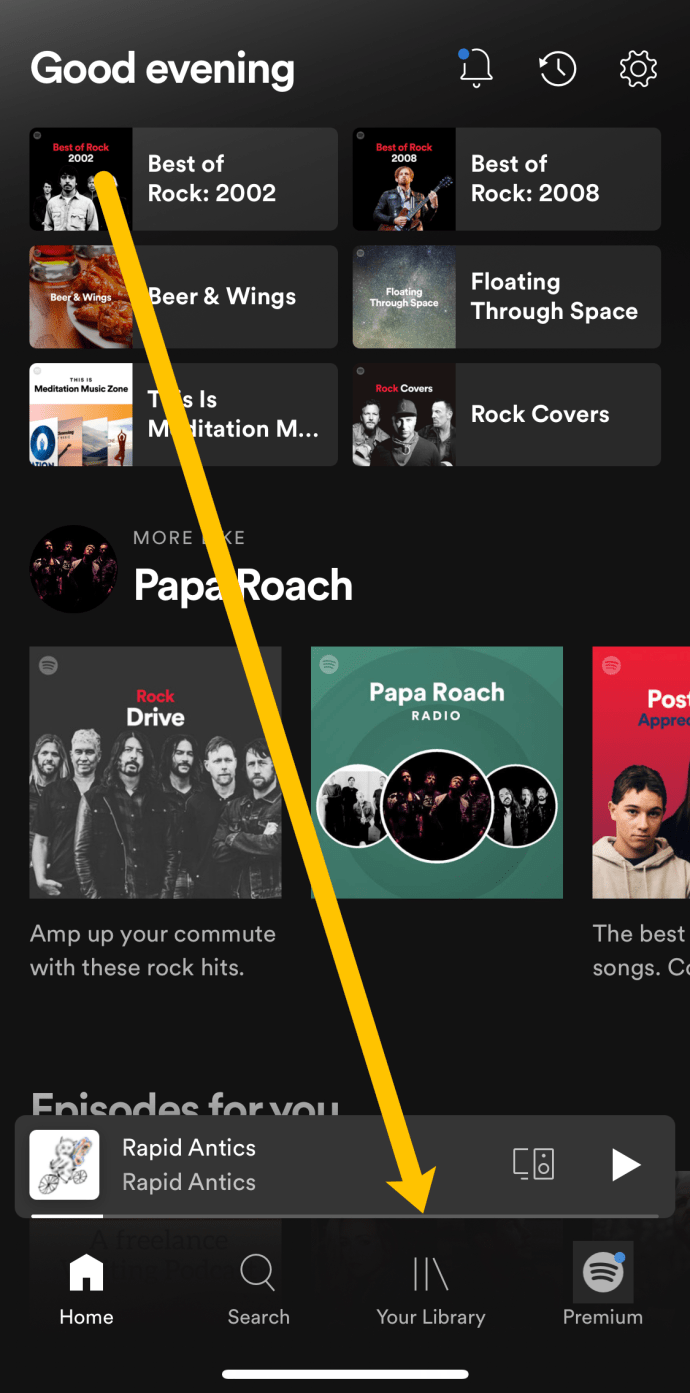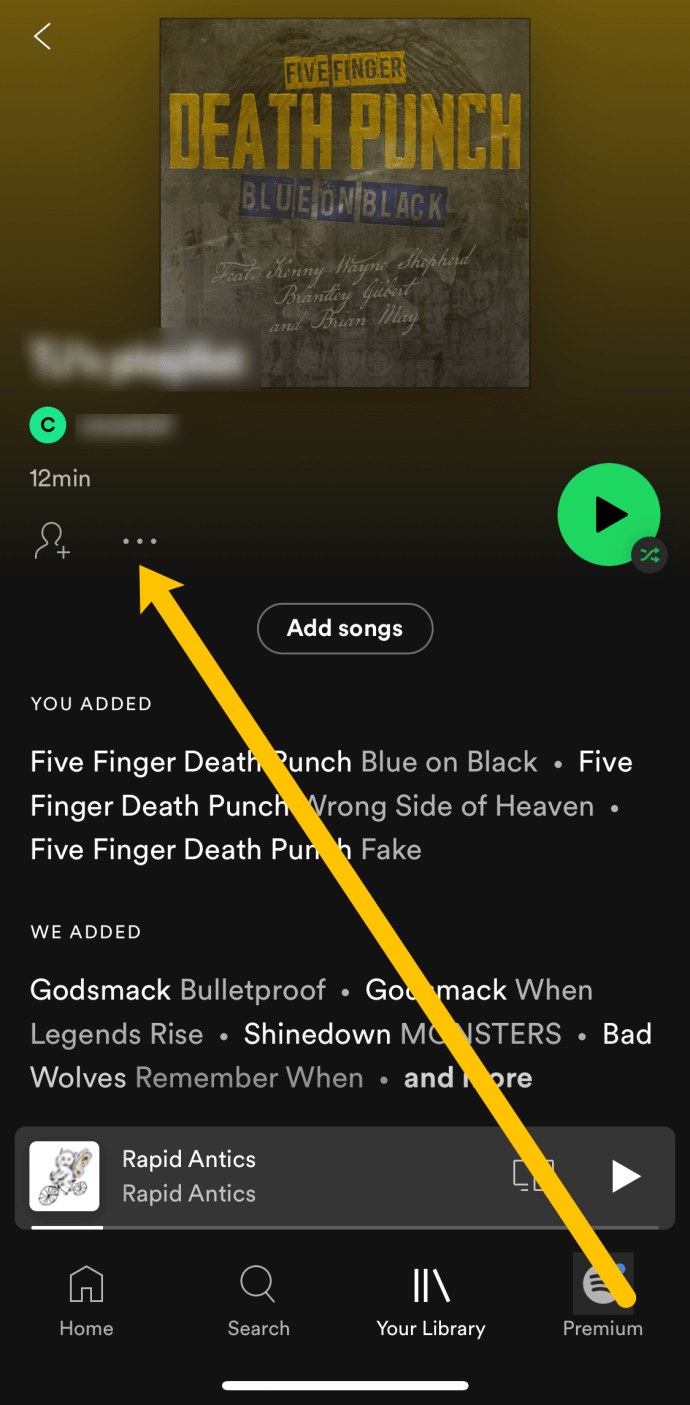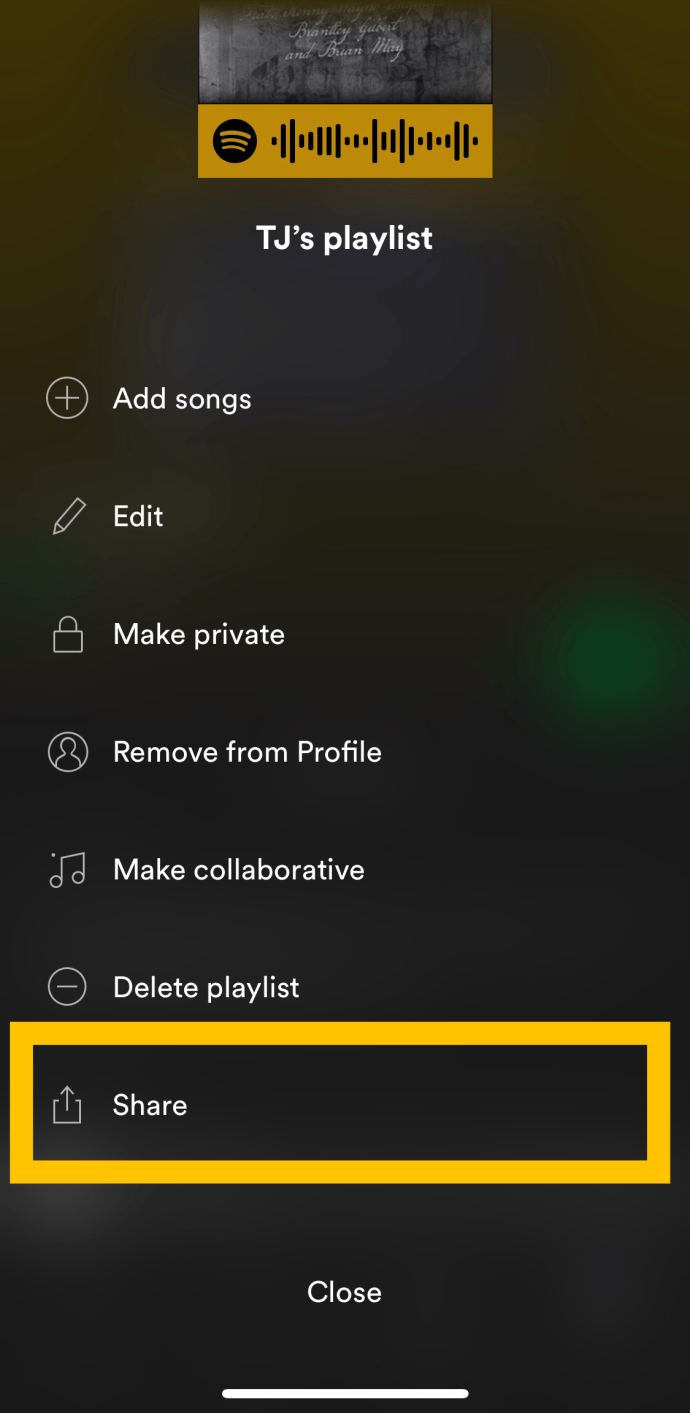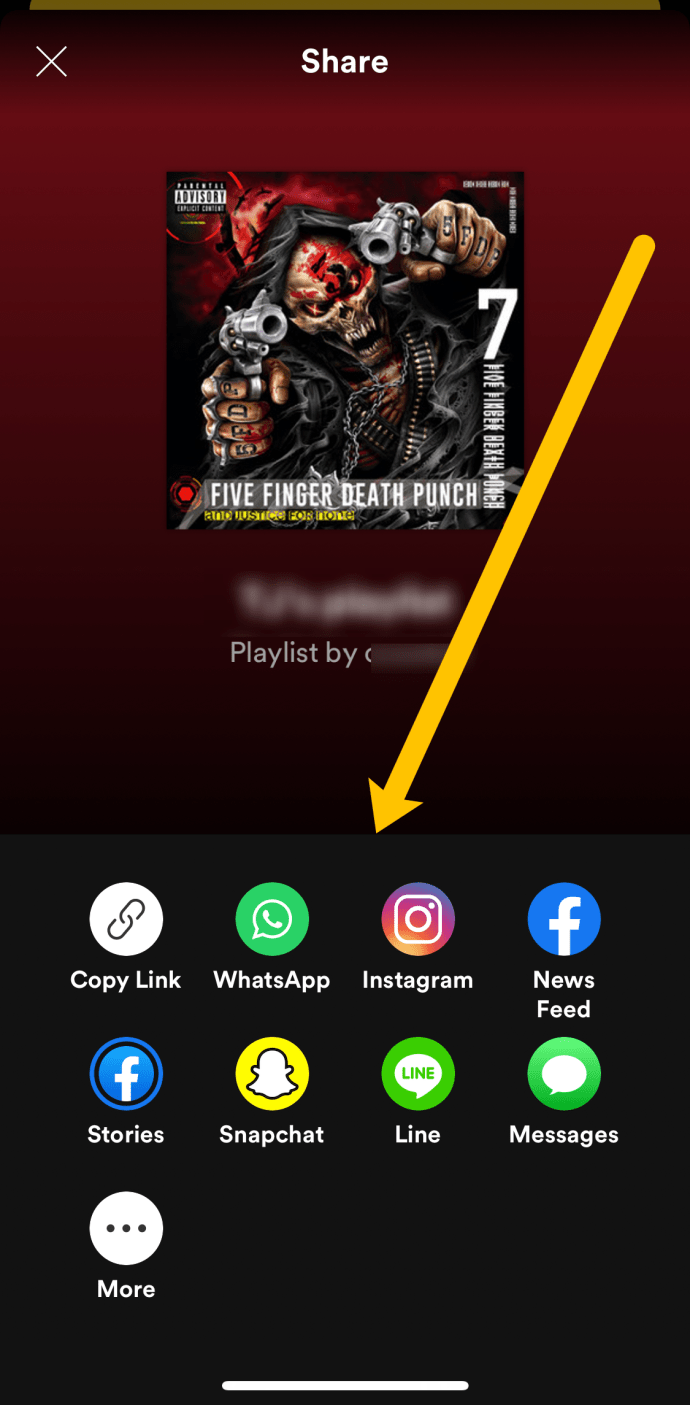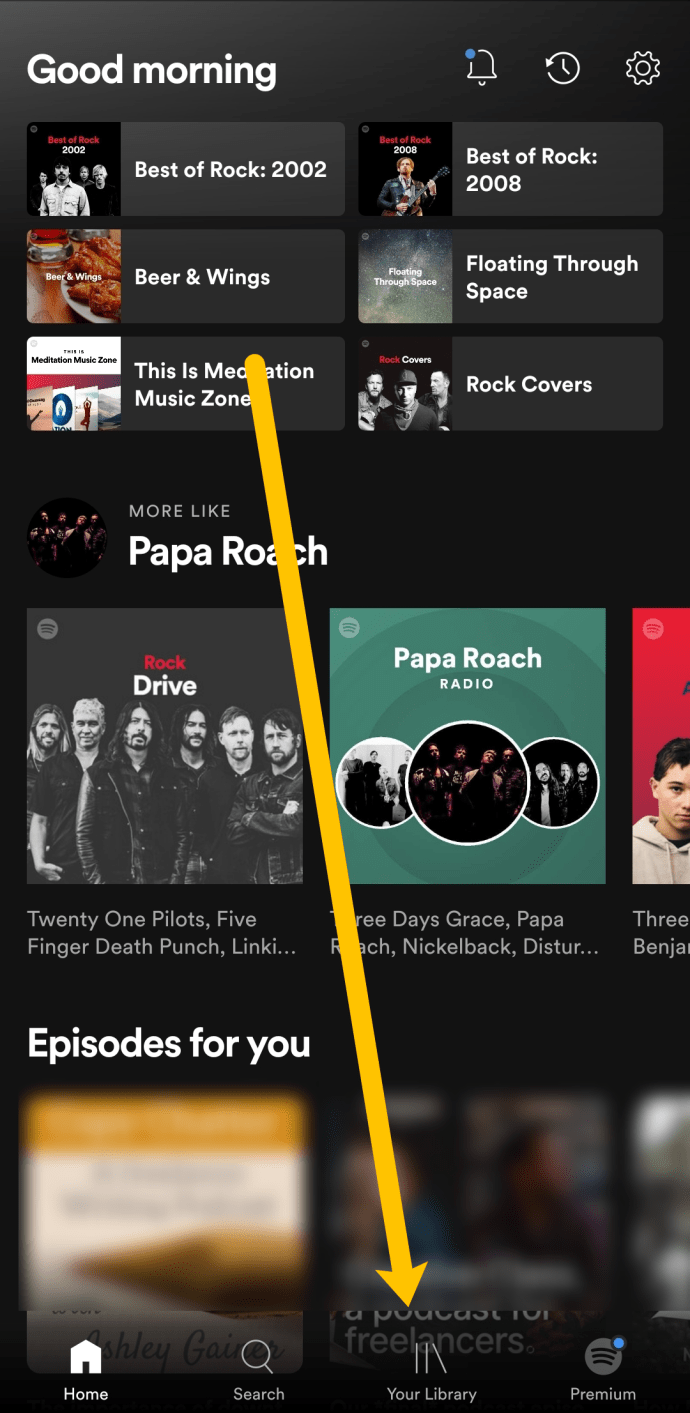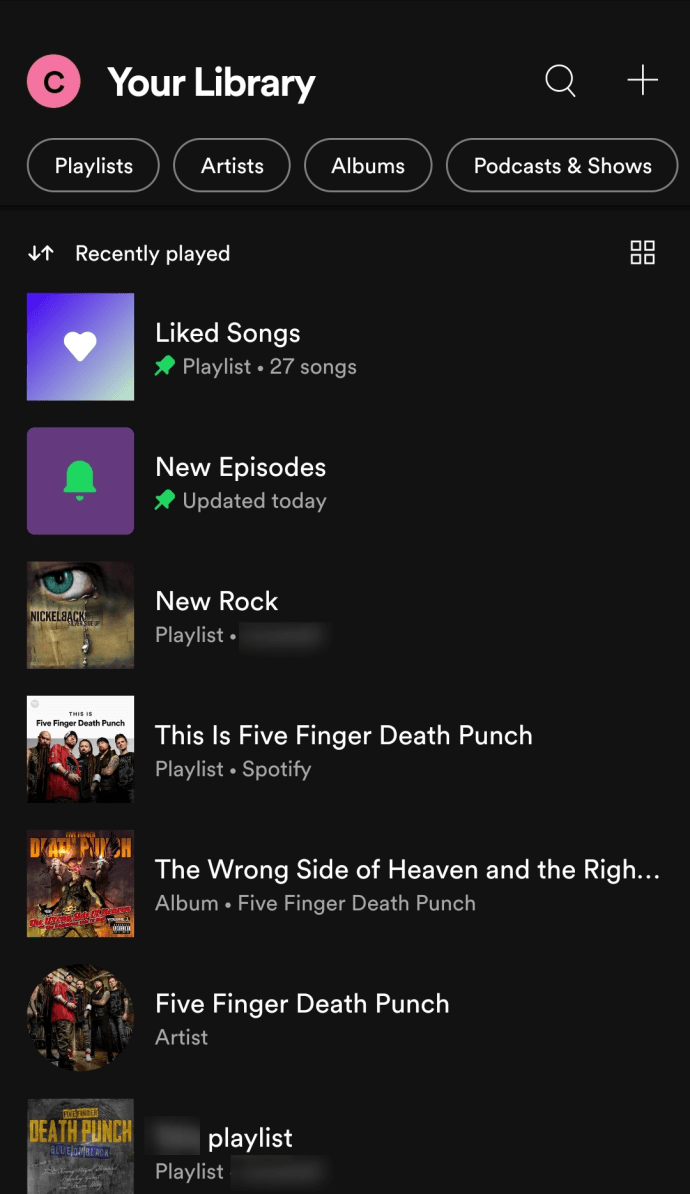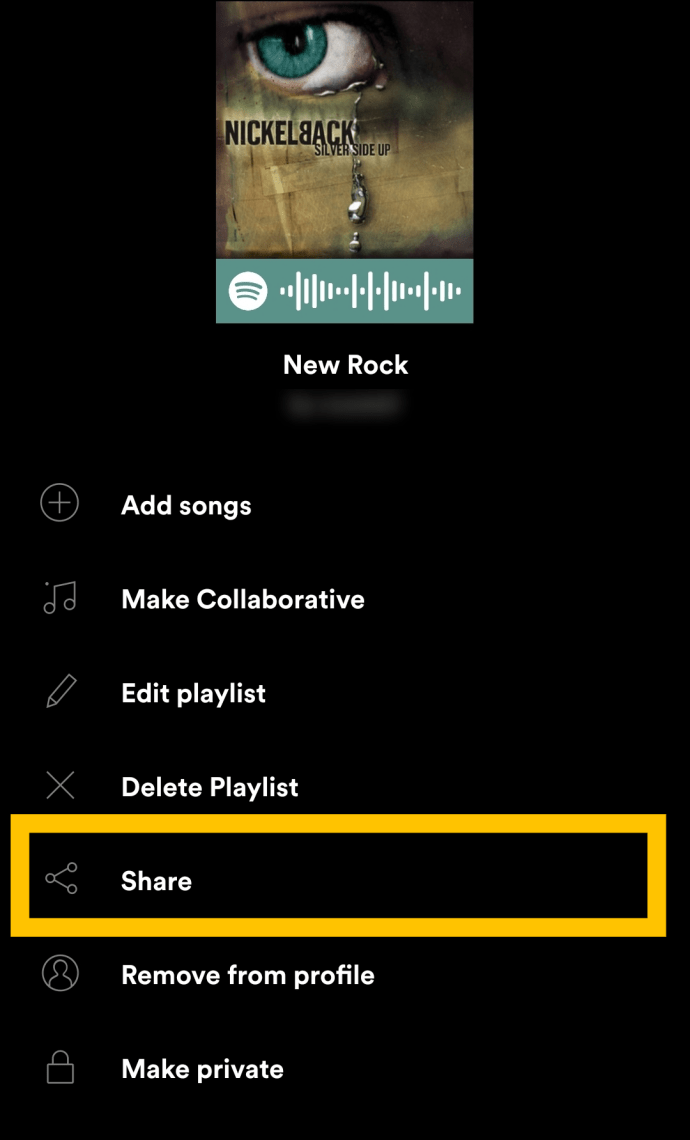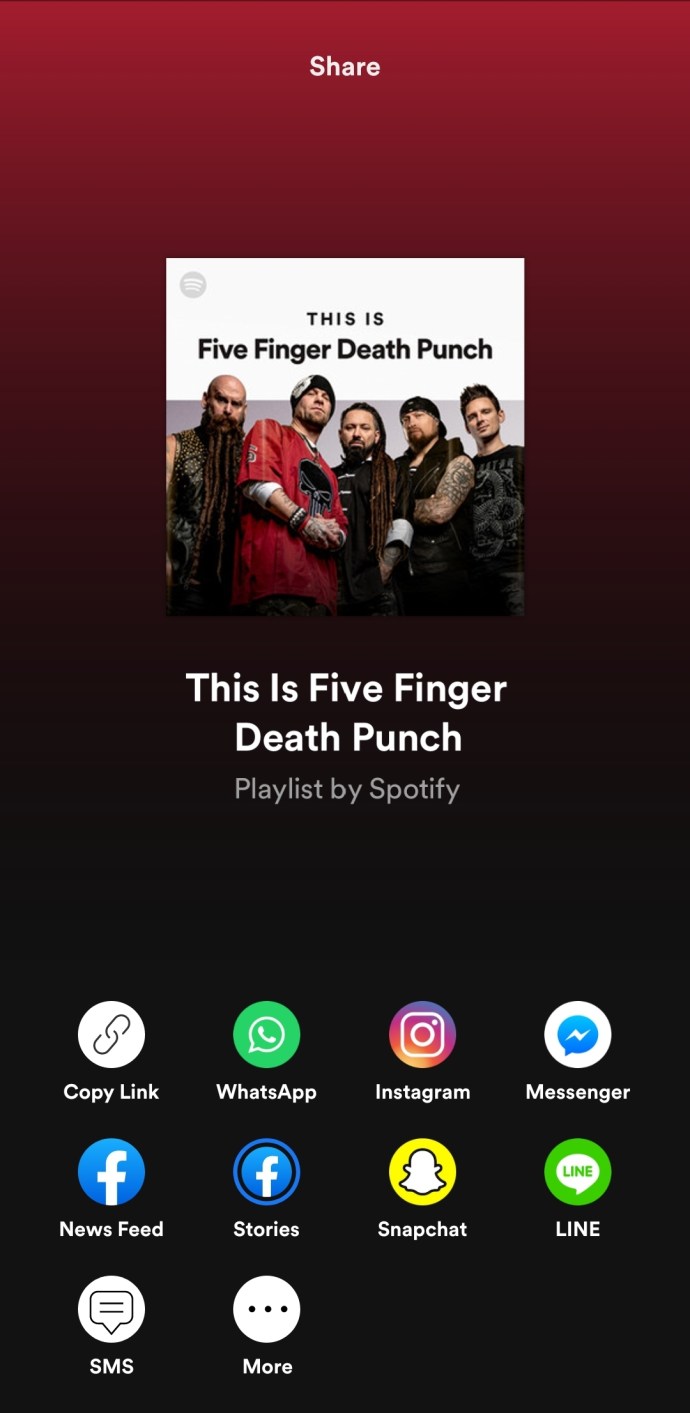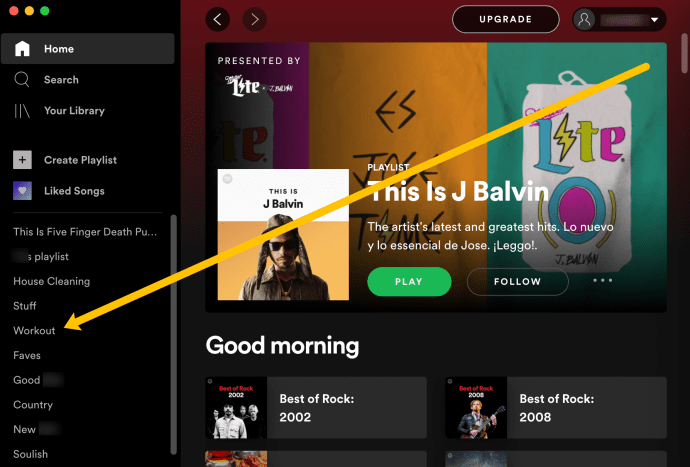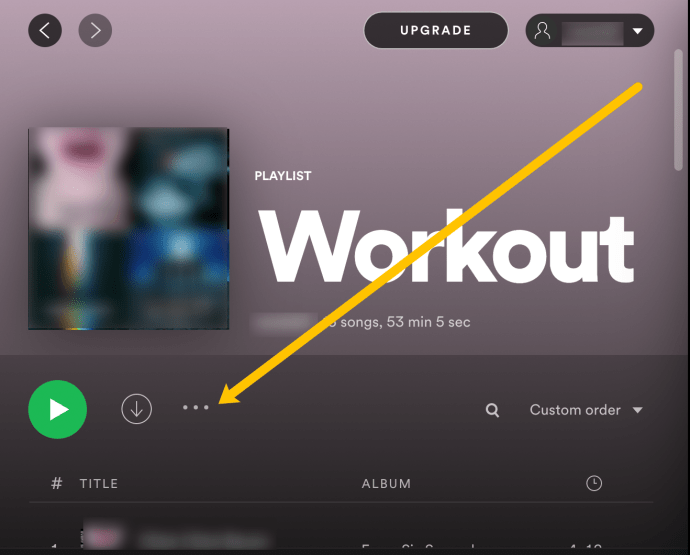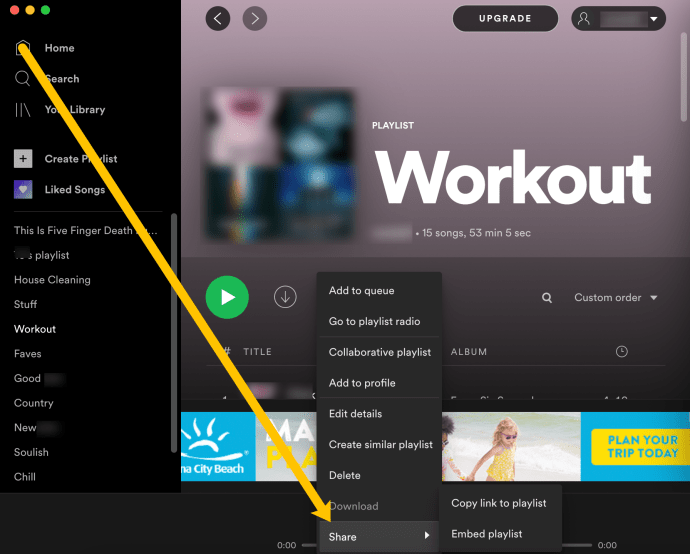Spotify memudahkan Anda berbagi daftar putar dengan keluarga dan teman – ada tombol Bagikan langsung di aplikasi.

Selain itu, Anda memiliki opsi untuk melakukannya melalui email, media sosial, dan bahkan pesan teks. Plus, Anda selalu dapat menyalin-tempel tautan daftar putar di mana pun Anda inginkan. Sekarang, langkah-langkah untuk membagikan daftar dari perangkat yang berbeda sangat mirip. Dan hal yang sama berlaku untuk berbagi di media sosial.
Tetapi fitur tertentu membuat pekerjaan lebih mudah, dan Anda mungkin melihat saran berbagi yang berbeda tergantung pada perangkat yang Anda gunakan. Tanpa basa-basi lagi, mari kita langsung ke tutorial singkatnya.
Di mana Anda Dapat Membagikan Daftar Putar Anda?
Sebelum masuk ke tutorial kami, pertama-tama mari kita bahas opsi yang diberikan Spotify kepada Anda untuk membagikan daftar putar Anda. Layanan musiknya bagus karena sangat serbaguna, dan bekerja sama dengan baik dengan platform lain.
Di sinilah Anda dapat dengan cepat membagikan daftar putar Spotify Anda dari dalam aplikasi Spotify:
- Ada apa
- Facebook Messenger
- Umpan Berita Facebook
- Cerita Facebook
- Snapchat
- Garis
- SMS
Tentu saja, Anda tidak terbatas hanya pada platform tersebut. Spotify menawarkan penggunanya Salin tautan opsi di bawah menu bagikan juga.
Sekarang Anda tahu di mana Anda dapat mengirim daftar putar favorit Anda, mari kita tinjau bagaimana melakukannya. Kami akan membahas cara membagikan daftar putar Spotify menggunakan iOS, macOS, Android, PC, dan browser web di bawah ini.
Cara Membagikan Daftar Putar Spotify Anda di iPhone
Setelah Anda terbiasa dengan langkah-langkah untuk membagikan daftar putar, Anda akan melihat bahwa itu sebenarnya cukup sederhana. Berikut cara membagikan daftar putar dari aplikasi Spotify di iPhone:
- Buka Spotify dan ketuk Perpustakaan Anda di dasar.
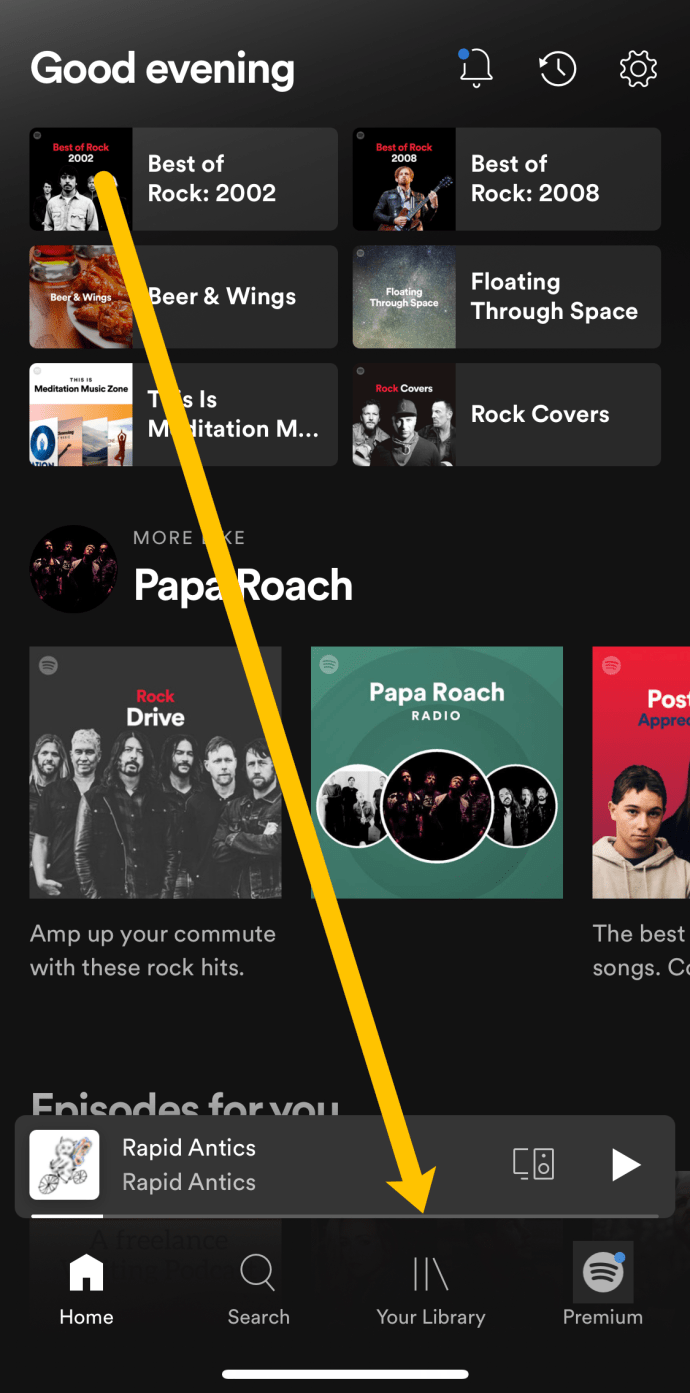
- Pilih daftar putar yang ingin Anda bagikan. Kemudian, ketuk tiga titik hoizontal di sisi kiri.
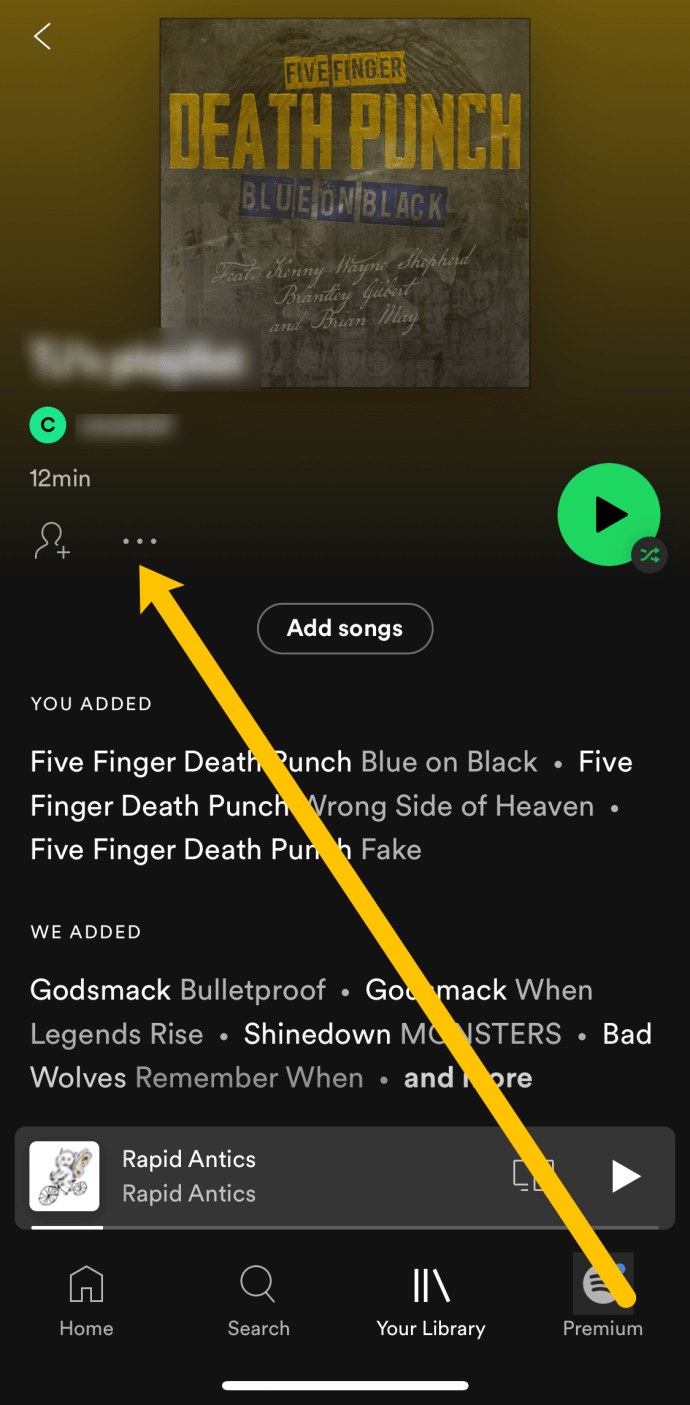
- Gulir ke bawah menu dan pilih Membagikan.
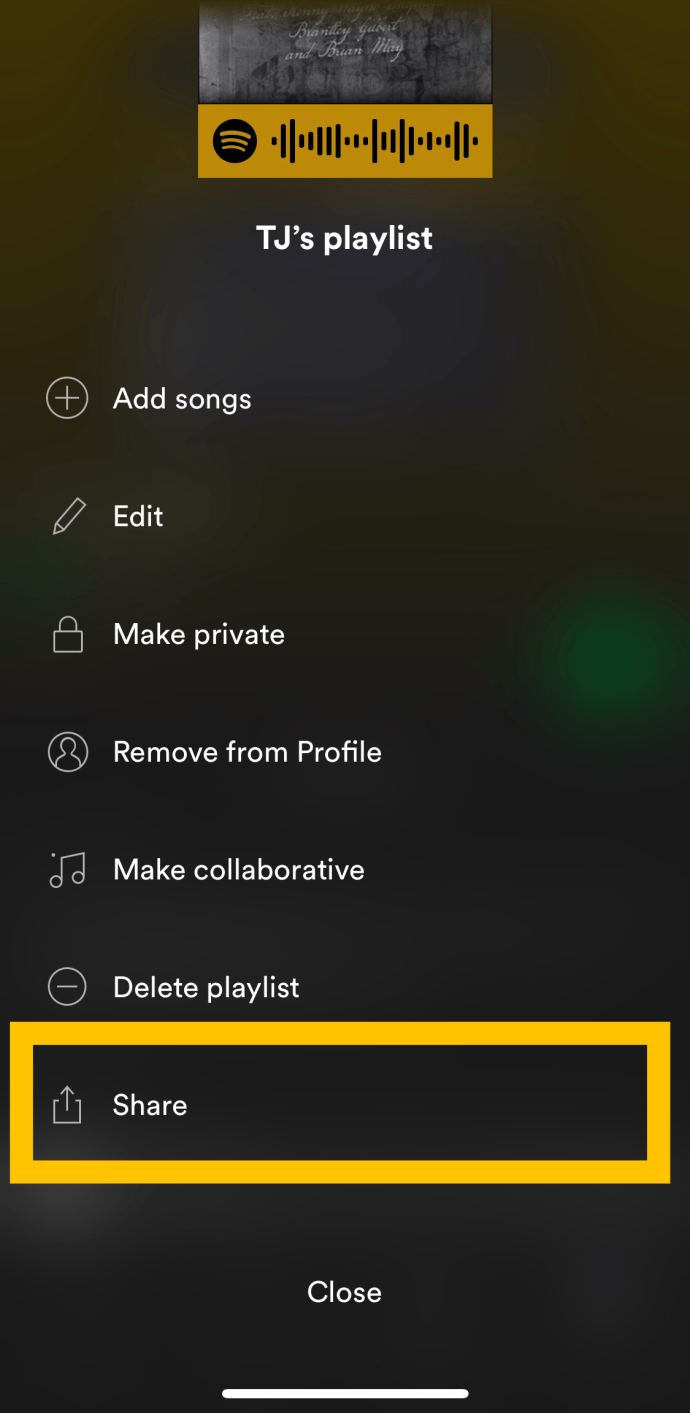
- Pilih salah satu opsi dalam daftar untuk membagikan daftar putar Spotify Anda.
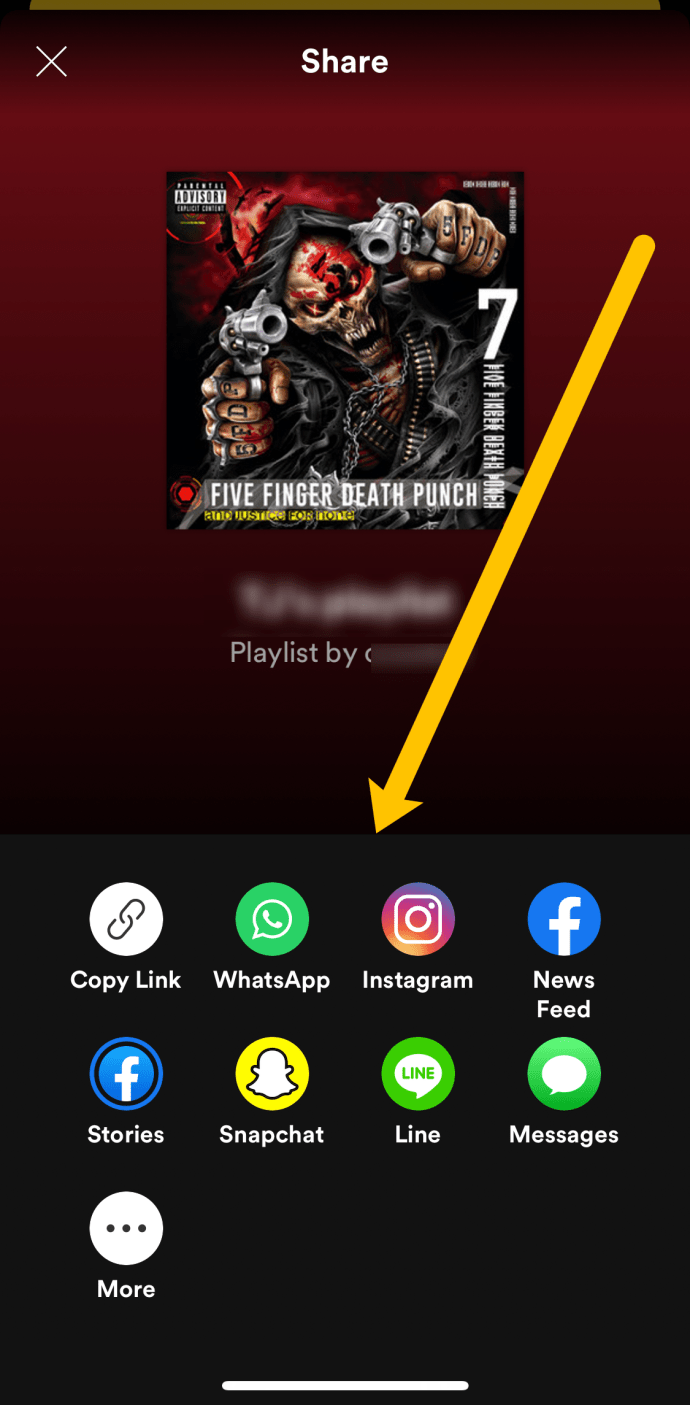
- Ikuti langkah-langkah di layar untuk mengirim Daftar Putar Anda. Anda mungkin perlu masuk ke platform yang Anda pilih sebelum dapat menyelesaikan prosesnya.
Catatan: Jika Anda mengklik ikon 'Lainnya', Anda dapat Airdrop playlist Anda atau mengirimkannya menggunakan aplikasi lain yang tidak muncul di menu Spotify Share.
Kiat Ahli
Ketuk pada lembar Bagikan iPhone jika Anda ingin menambahkan/membagikan daftar putar ke aplikasi yang didukung. Misalnya, Spotify menyediakan dukungan pihak ketiga untuk Google Hangouts, Slack, dan beberapa aplikasi lainnya. Jika Anda ingin berbagi menggunakan iPad Anda, langkah yang sama berlaku seperti yang dijelaskan sebelumnya.
Cara Membagikan Daftar Putar Spotify Anda dari Aplikasi Android
Berbagi daftar putar Spotify dari aplikasi Android hampir sama dengan aplikasi iPhone. Tetapi tidak ada salahnya untuk mengambil rute yang sedikit berbeda untuk tujuan yang sama.
- Buka Spotify dan ketuk Perpustakaan Anda di dasar.
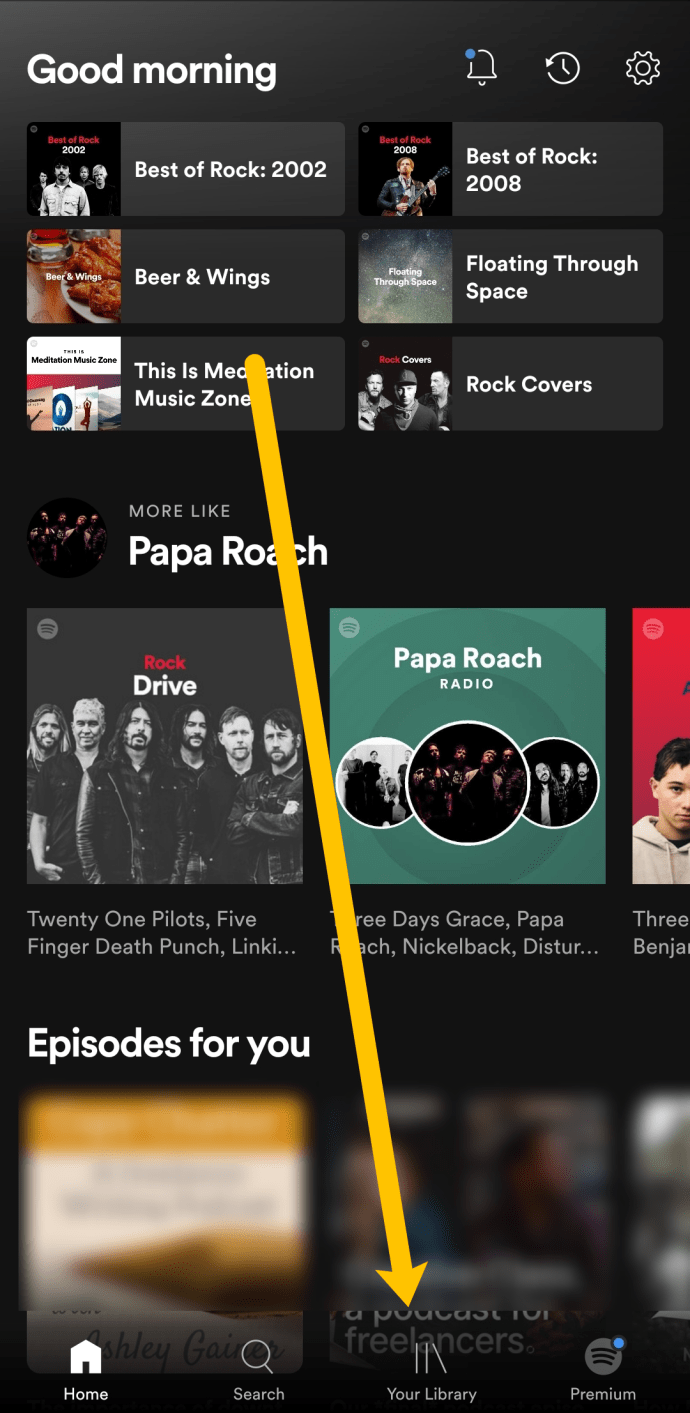
- Ketuk daftar putar yang ingin Anda bagikan.
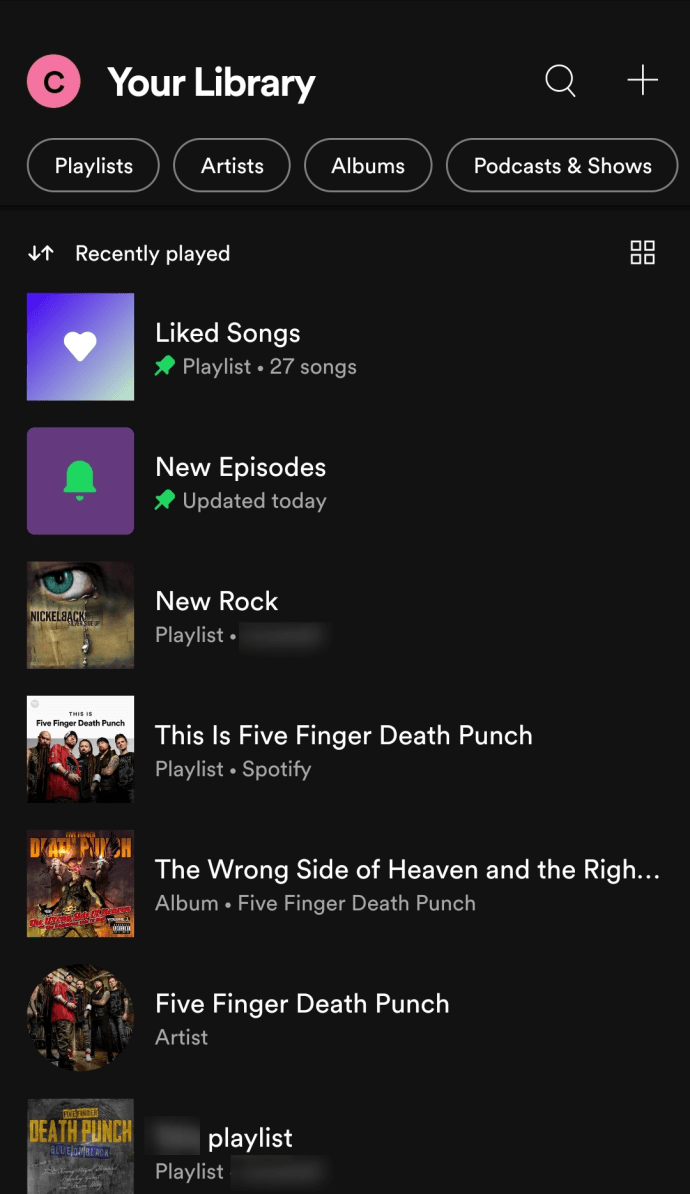
- Di sebelah kiri tombol putar hijau ada tiga titik horizontal. Ketuk titik-titik.

- Gulir ke bawah menu dan ketuk Membagikan.
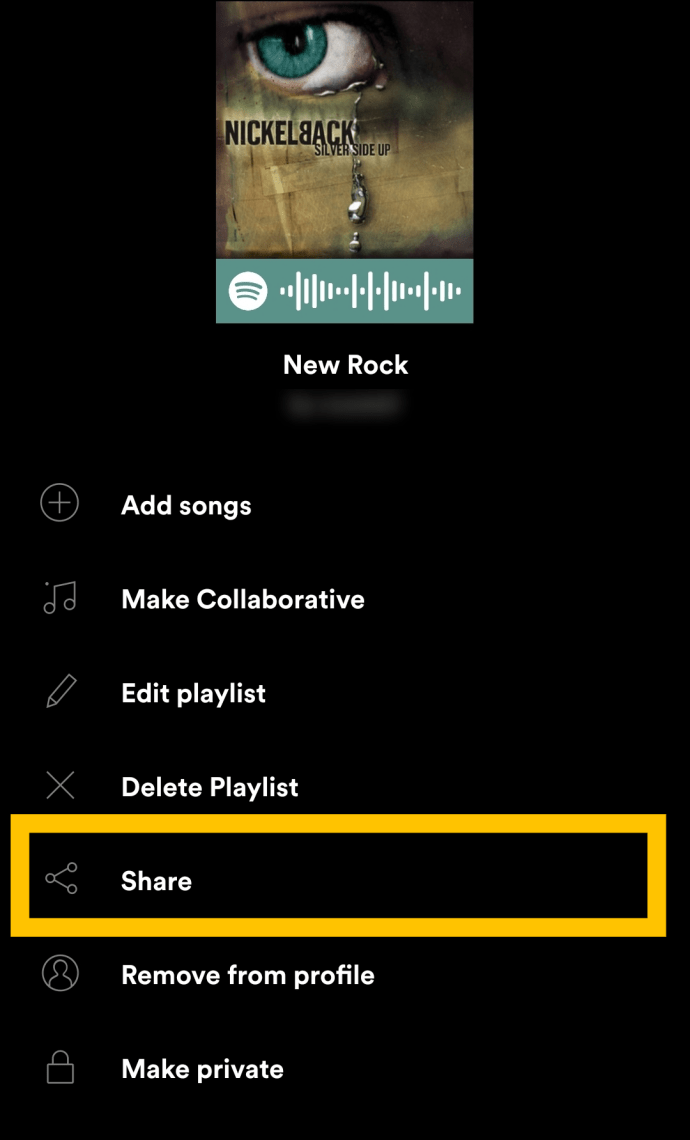
- Ketuk opsi yang berhubungan dengan platform tempat Anda ingin membagikan daftar putar Anda. Atau, Anda dapat mengetuk Salin tautan dan bagikan tautan ke daftar putar Anda di mana saja.
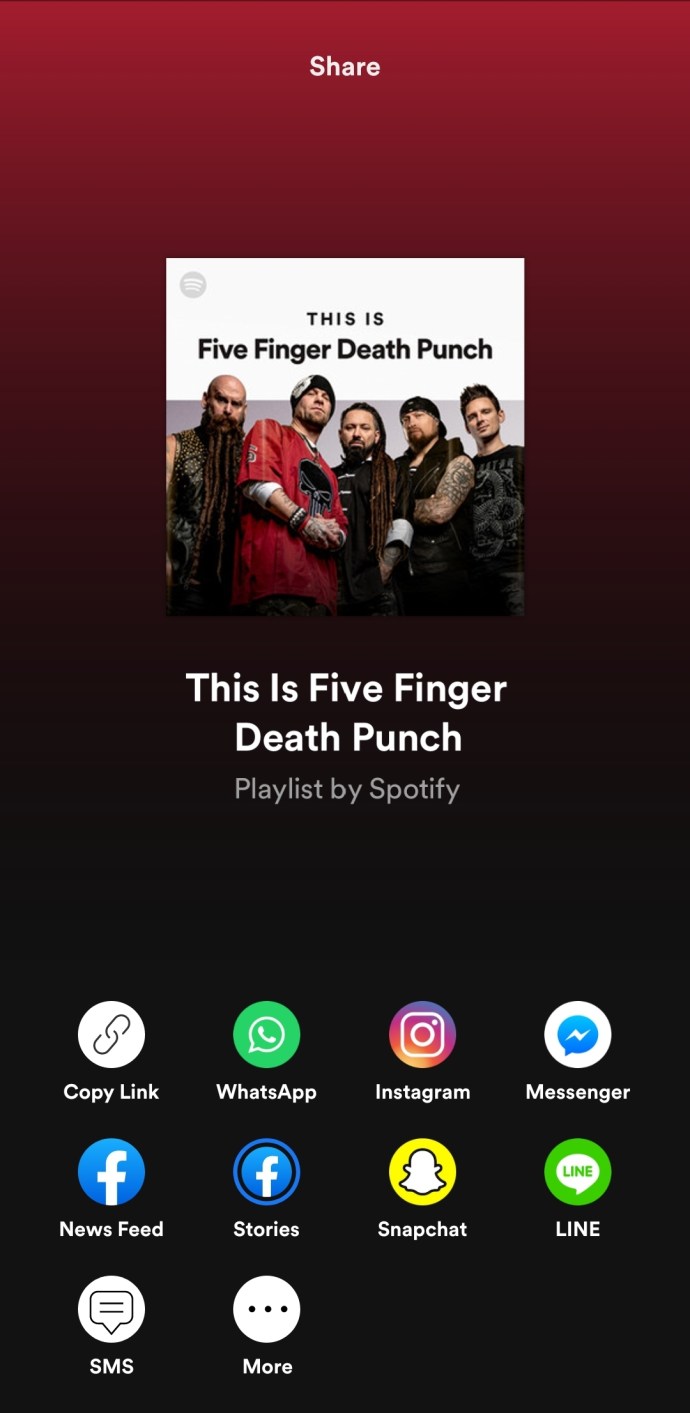
Catatan penting:
Seperti aplikasi iPhone, Spotify untuk Android memiliki tombol Bagikan untuk mengirim daftar putar melalui media sosial. Anda harus tahu bahwa opsi ini berbeda berdasarkan perangkat Android yang Anda gunakan. Misalnya, mereka tidak persis sama di smartphone Samsung dan Xiaomi. Tapi ini bukan pemecah kesepakatan dengan cara apa pun.
Hal lain adalah bahwa berbagi ke platform yang berbeda tidak sama. Ini berlaku untuk Android dan iOS.
Jika Anda berbagi dengan Twitter, ada tautan, dan tweet Anda telah diisi sebelumnya dengan URL. Saat berbagi di Facebook, Anda berakhir dengan gambar dan opsi "Mainkan di Spotify". Ini berlaku untuk Umpan dan Cerita Facebook Anda.
Kelemahan dari ini adalah bahwa mengklik "Mainkan di Spotify" membawa seseorang ke pemutar berbasis web. Tetapi Anda dapat diminta untuk membukanya melalui aplikasi jika Anda menggunakan iPhone.
Cara Membagikan Daftar Putar Spotify Anda dari Aplikasi Mac
Spotify membuat UI aplikasi tampak kurang lebih sama seperti di aplikasi seluler Anda. Dibutuhkan keuntungan dari real estat layar yang lebih besar, membuatnya mudah dinavigasi, tetapi tindakannya sama. Inilah yang harus dilakukan:
- Buka Spotify di Mac Anda dan ketuk daftar putar yang ingin Anda bagikan di menu di sebelah kiri.
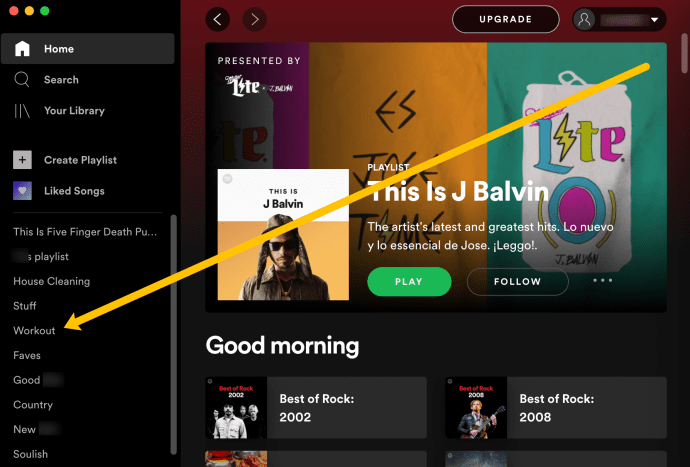
- Klik pada tiga titik vertikal di sebelah kanan tombol putar hijau.
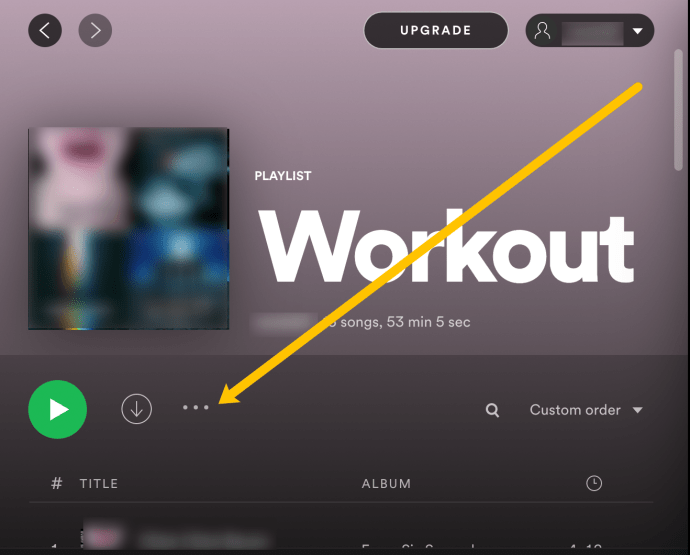
- Klik Membagikan dan salin tautan ke daftar putar Anda. Kemudian, Anda dapat membagikan atau mengunggah daftar putar Anda ke platform apa pun.
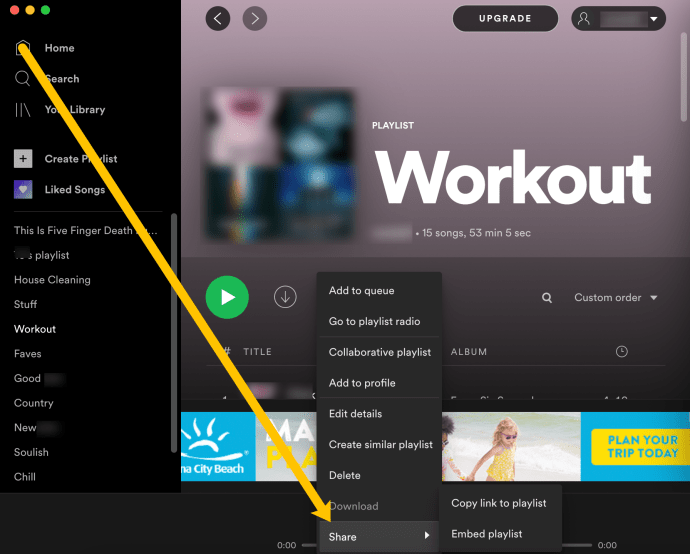
Anda juga dapat mengambil jalan pintas dan mengeklik kanan daftar putar di menu sebelah kiri. Lalu klik Membagikan untuk menyalin tautan.
Cara Membagikan Daftar Putar Spotify Anda dari Aplikasi Windows
Tidak ada perbedaan dalam UI dan tata letak antara aplikasi Windows dan macOS Spotify. Jadi, jangan ragu untuk menggunakan langkah-langkah yang dijelaskan di atas. Namun, ada cara lain yang lebih cepat untuk membagikan daftar putar. Dan tidak perlu mencantumkan langkah-langkahnya karena Anda sudah terbiasa dengan tindakannya.
Di menu di sebelah kanan layar, klik kanan pada daftar putar yang ingin Anda bagikan. Tindakan tersebut mengungkapkan menu kontekstual yang menampilkan opsi Bagikan di bagian bawah. Saat Anda mengarahkan kursor ke opsi, Anda akan membuka menu berbagi. Pilih ke mana Anda ingin mengirim daftar putar Anda, dan Anda siap melakukannya.
Cara Membagikan Daftar Putar Spotify Dari Peramban Web
Jika Anda lebih suka versi peramban web Spotify, petunjuknya sangat mirip dengan setiap metode lain dalam tutorial kami. Yang perlu Anda lakukan adalah mengeklik daftar putar Anda di menu di sebelah kiri. Kemudian, klik pada tiga titik horizontal di sebelah tombol putar. Dari sini, Anda dapat mengklik Membagikan dan salin tautannya.

Kemudian, Anda dapat membagikannya di mana pun Anda mau.
Bonus Tip dan Trik
Selain teman dan keluarga Anda, seluruh dunia dapat menikmati daftar putar Anda. Yang perlu Anda lakukan adalah membagikan daftar secara publik melalui Spotify. Jadi, klik pada tiga titik horizontal atau vertikal dan pilih "Jadikan Publik." Sejak saat itu, daftar putar akan muncul di Spotify ketika orang mencari musik.
Kelemahannya adalah Spotify tidak benar-benar diarahkan untuk menemukan daftar putar; sebaliknya, itu memprioritaskan artis dan lagu. Tetapi ada beberapa portal pihak ketiga yang hanya menampilkan daftar putar Spotify.
Berbeda dengan go public, Anda dapat merahasiakan daftar putar, tetapi ini tidak berarti Anda tidak dapat membagikannya. Tindakannya sama, dan penerima dapat mengikuti, memutar, dan melihat daftar putar. Dan jika Anda menyetelnya ke daftar putar kolaboratif, penerima juga dapat mengeditnya.
Jika Anda seorang artis, gunakan Canvas untuk Spotify saat membagikan lagu Anda di Instagram. Ini memungkinkan Anda untuk menambahkan loop video ke trek, dan ini adalah cara yang bagus untuk meningkatkan keterlibatan. Sayangnya, tidak ada opsi untuk melakukan ini dengan daftar putar.
Saat Anda ingin menemukan daftar putar yang dibagikan seseorang dengan Anda, buka Koleksi Anda. Di bawah Daftar Putar, cari yang menampilkan nama teman Anda. Anda akan melihat nama Daftar Putar dan "dengan + nama panggilan" di bawahnya. Sekarang, ketuk dan nikmati.
Berani Berbagi
Apakah Anda ingat saat orang membuat mixtape dan membakar CD dengan daftar putar favorit mereka? Kemudian, mereka harus menemui penerima dan menyerahkan kaset atau CD tersebut kepada mereka secara fisik. Beberapa orang akan berpendapat bahwa berbagi jauh lebih tidak romantis sekarang, tetapi itu adalah topik untuk artikel yang berbeda.
Sedangkan untuk berbagi playlist melalui Spotify, Anda cukup banyak berbagi di mana saja dan di mana saja. Faktanya, Anda selalu membutuhkan tiga hingga lima klik atau ketuk untuk menyelesaikan tindakan. Dan sangat keren bahwa Anda bisa mendapatkan kode grafis, memindai, dan langsung meluncurkan daftar putar.
Opsi berbagi mana yang paling Anda sukai? Apakah ada daftar putar yang Anda bagikan dengan banyak teman? Beri kami dua sen Anda di komentar di bawah.